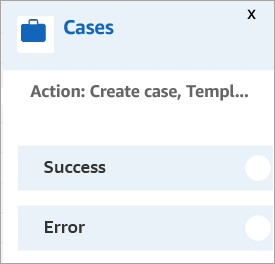Le traduzioni sono generate tramite traduzione automatica. In caso di conflitto tra il contenuto di una traduzione e la versione originale in Inglese, quest'ultima prevarrà.
Blocco di flusso in Amazon Connect: Amazon Connect Cases
Suggerimento
Assicurati di abilitare Casi Amazon Connect prima di utilizzare questo blocco. In caso contrario, non sarà possibile configurarne le proprietà.
Questo argomento definisce il blocco di flusso per l'aggiornamento e la creazione di casi.
Descrizione
-
Ottiene, aggiorna e crea casi.
-
Puoi collegare un contatto a un caso, quindi il contatto verrà registrato nel Feed dell'attività del caso. Quando l'agente accetta un contatto collegato a un caso, il caso si apre automaticamente come una nuova scheda nell'applicazione dell'agente.
-
Sebbene sia possibile collegare i contatti a più casi, nell'applicazione dell'agente è previsto un limite di cinque nuove schede relative ai casi che si aprono automaticamente. Questi saranno i cinque casi aggiornati più di recente.
-
Per ulteriori informazioni sui casi, consulta Amazon Connect Cases.
Canali supportati
La tabella seguente elenca il modo in cui questo blocco instrada un contatto che utilizza il canale specificato.
| Canale | Supportato? |
|---|---|
Voce |
Sì |
Chat |
Sì |
Attività |
Sì |
Tipi di flusso
È possibile utilizzare questo blocco nei seguenti tipi di flusso:
-
Tutti i flussi
Proprietà: Ottieni caso
Suggerimento
Le schermate seguenti si riferiscono al designer del flusso legacy.
Durante la configurazione delle proprietà per ottenere un caso:
-
È necessario fornire almeno un criterio di ricerca. In caso contrario, questo blocco prenderà il ramo Errore.
È possibile utilizzare l'attributo nel namespace Casi o impostarlo manualmente. Se imposti manualmente, consulta la sintassi in Come mantenere i campi durante tutto il flusso.
-
Per ottenere casi per un determinato cliente, aggiungi un blocco Profili dei clienti al flusso prima di creare il caso. L'immagine seguente mostra il designer del flusso con un blocco Profili dei clienti collegato dal ramo Successo a un blocco Casi.
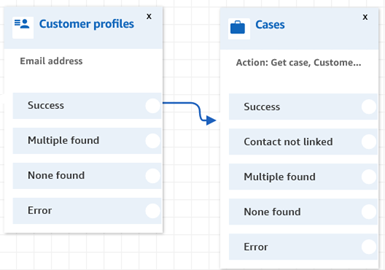
Configura il blocco Profili dei clienti per ottenere il profilo del cliente. L'immagine seguente mostra un esempio della pagina delle proprietà del blocco Profili dei clienti quando è configurato. La casella Azione è impostata su Ricevi profilo. La casella Seleziona una chiave di ricerca è impostata su Indirizzo e-mail. L'opzione Usa attributo è selezionata. La casella Tipo è impostata su Cliente. La casella Attributo è impostata su Indirizzo e-mail. La casella Campi di risposta è impostata su Nome, Cognome.
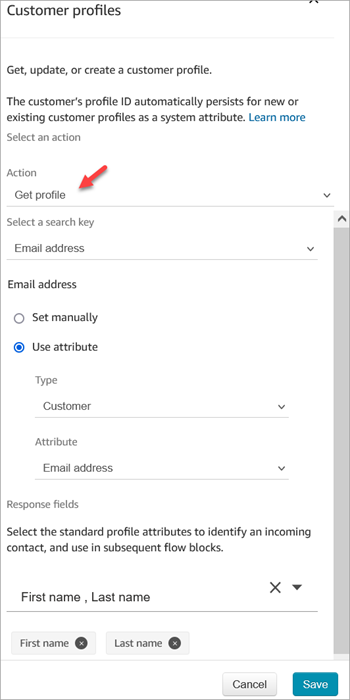
Nel blocco Casi, nella pagina delle proprietà, configura la sezione ID cliente come mostrato nell'immagine seguente. L'opzione Collega il contatto al caso è impostata su Sì. La casella Campi di richiesta è impostata su ID cliente. Nella sezione ID cliente, è selezionata l'opzione Usa attributo. La casella Tipo è impostata su Cliente. La casella Attributo è impostata su Profilo ARN.
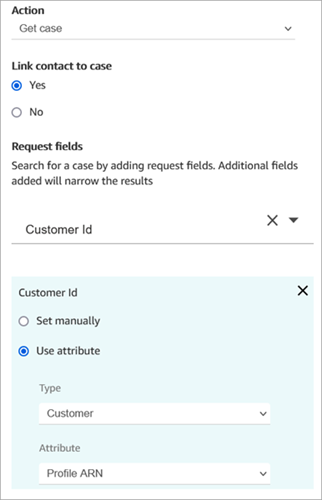
-
È possibile specificare di visualizzare solo l'ultimo caso aggiornato per qualsiasi criterio di ricerca. Ciò può essere ottenuto selezionando Ottieni l'ultimo caso aggiornato.
-
Puoi mantenere i campi del caso nel namespace del caso per utilizzarli nei blocchi che si trovano nel flusso successivo al blocco Casi configurato per Ottieni caso. Questo può essere ottenuto utilizzando la sezione Campi di risposta e selezionando i campi che desideri utilizzare negli altri blocchi.
È possibile utilizzare l'attributo nel namespace Casi o impostarlo manualmente. Se imposti manualmente, consulta la sintassi in Come mantenere i campi durante tutto il flusso.
-
Le proprietà del blocco Ottieni caso mostrano le opzioni per il tipo di campo a selezione singolare.
-
Le proprietà del blocco Ottieni caso utilizzano la funzione Contains per il tipo di campo di testo.
-
Le proprietà Get case utilizzano la EqualTo funzione per campi di tipo: numero, booleano.
-
Le proprietà del blocco Ottieni caso utilizzano la funzione Greater than or equal to per qualsiasi ricerca nei campi di data.
-
I contatti possono essere instradati lungo i seguenti rami:
-
Successo: il caso è stato trovato.
-
Contatto non collegato: se specifichi di collegare il contatto al caso, verrà visualizzato questo ramo di errore. È possibile che il contatto non sia stato collegato dopo il recupero del caso (successo parziale/errore parziale). Se ciò accade, il flusso seguirà questo ramo.
-
Trovato più volte: con i criteri di ricerca vengono trovati più casi.
-
Nessuno trovato: non è stato trovato nessun caso con i criteri di ricerca.
-
Errore: si è verificato un errore durante la ricerca del caso. Ciò può essere dovuto a un errore di sistema o alla configurazione di Ottieni caso.
-
Le seguenti immagini mostrano un esempio di una pagina delle proprietà del blocco Casi configurata per l'azione Ottieni caso.
La prima immagine mostra la pagina delle proprietà configurata per cercare un caso in base all'ID cliente e al Titolo. L'ID cliente viene estratto dal profilo ARN del cliente. In questa immagine, l'opzione Collega il contatto al caso è impostata su Sì. La casella Campo di richiesta è impostata su ID cliente, Titolo. Nella sezione ID cliente, è selezionata l'opzione Usa attributo. La casella Tipo è impostata su Cliente. La casella Attributo è impostata su Profilo ARN.
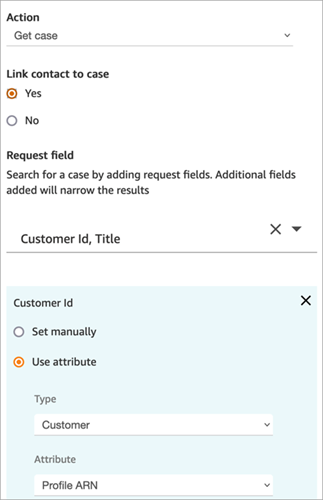
L'immagine seguente mostra il blocco configurato per la ricerca in base a Arrivo in ritardo. In Titolo, l'opzione Imposta manualmente è impostata su Arrivo in ritardo. L'opzione Ottieni l'ultimo caso aggiornato è selezionata. L'opzione Campo di risposta mostra i tre campi che verranno mostrati all'agente: Stato, Riepilogo e Titolo.
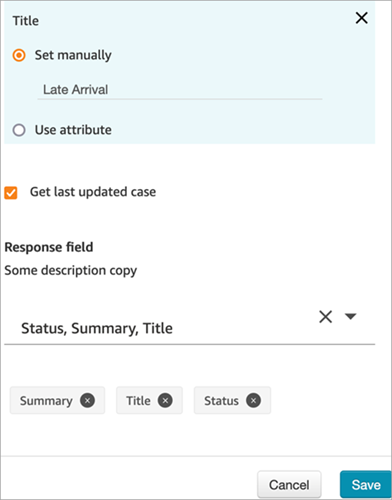
Proprietà: Aggiorna caso
Durante la configurazione delle proprietà per aggiornare un caso:
-
Aggiungi un blocco Ottieni caso prima di un blocco Aggiorna caso, come mostrato nell'immagine seguente. Usa il blocco Ottieni caso per trovare il caso che desideri aggiornare.
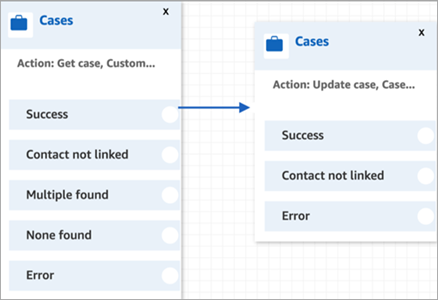
-
È necessario fornire un aggiornamento ad almeno un campo Richiesta. In caso contrario, questo blocco prende il ramo Errore.
È possibile utilizzare un attributo nel namespace di Casi o impostare manualmente il campo Richiesta. Se imposti manualmente, consulta la sintassi in Come mantenere i campi durante tutto il flusso.
-
I contatti possono essere instradati lungo i seguenti rami:
-
Successo: il caso è stato aggiornato e il contatto è stato collegato al caso.
-
Contatto non collegato: se specifichi di collegare il contatto al caso, verrà visualizzato questo ramo di errore. È possibile che il caso sia stato aggiornato, ma il contatto non fosse collegato al caso (successo parziale/errore parziale). Se ciò accade, il flusso seguirà questo ramo.
-
Errore: il caso non è stato aggiornato. Il contatto non era collegato al caso, in quanto il caso non è stato aggiornato.
-
L'immagine seguente mostra un esempio di una configurazione di Aggiorna caso. La prima immagine mostra che, come parte dell'aggiornamento, il contatto verrà collegato al caso. Per identificare il caso da aggiornare, viene specificato l'ID caso. (ID caso è l'identificativo univoco del caso e l'unico campo che puoi fornire qui. Gli altri campi non funzioneranno e produrranno errori.)
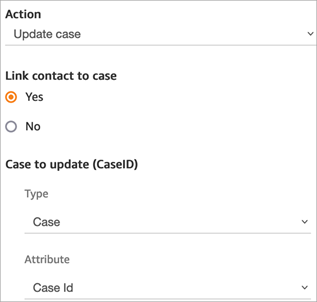
L'immagine seguente mostra il campo Richiesta, in cui specificare i campi per aggiornare il caso.
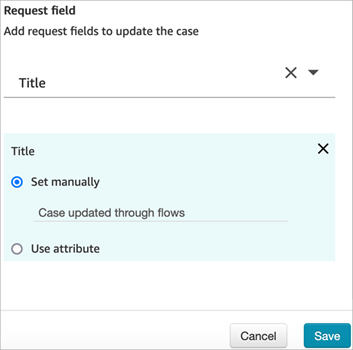
Proprietà: Crea caso
Durante la configurazione delle proprietà per creare un caso:
-
È necessario fornire un modello di caso. Per ulteriori informazioni, consulta Crea modelli di casi per documentare i problemi dei clienti in Amazon Connect Cases.
-
I campi obbligatori vengono visualizzati nella sezione Campi obbligatori. È necessario assegnare loro dei valori per creare un caso.
-
È necessario specificare il cliente per creare un caso.
-
Si consiglia di aggiungere un blocco Profili dei clienti al flusso prima del blocco Casi. Usa il blocco Profili dei clienti per creare un profilo cliente con alcuni dati preimpostati oppure crea un nuovo profilo cliente e poi usalo per creare un caso.
-
Per fornire un valore per l'ID cliente nel blocco Casi, configura i campi come mostrato nell'immagine seguente, dove l'attributo Usa è selezionato, Tipo è impostato su Cliente e Attributo è impostato su Profilo ARN.
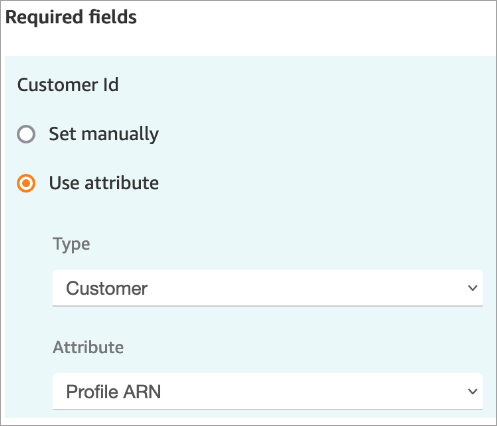
Se imposti il valore manualmente, devi fornire il profilo cliente completo ARN in questo formato:
arn:aws:profile:your AWS Region:your AWS account ID:domains/profiles domain name/profiles/profile ID
-
-
È possibile specificare valori per campi diversi da quelli obbligatori nella sezione Campi di richiesta.
È possibile utilizzare l'attributo nel namespace Casi o impostarlo manualmente. Se imposti manualmente, consulta la sintassi in Come mantenere i campi durante tutto il flusso.
-
Puoi specificare che un contatto deve essere collegato al caso. Se colleghi il contatto al caso, il contatto e un collegamento ai dettagli di contatto vengono visualizzati nel caso visualizzato dall'agente nell'applicazione dell'agente.
-
Dopo aver creato un caso, l'ID del caso creato verrà mantenuto nel namespace del caso. Può essere utilizzato in altri blocchi accedendo al valore dell'attributo ID caso del namespace del caso.
-
I contatti possono essere instradati lungo i seguenti rami:
-
Successo: il caso è stato creato e il contatto è stato collegato al caso.
-
Contatto non collegato: se specifichi di collegare il contatto al caso, verrà visualizzato questo ramo di errore. Questo perché è possibile che il caso sia stato creato, ma il contatto non sia stato collegato al caso (successo parziale/fallimento parziale). Se ciò accade, il flusso seguirà questo ramo.
-
Errore: il caso non è stato creato. Il contatto non era collegato al caso, in quanto il caso non è stato creato.
-
L'immagine seguente mostra un esempio di una configurazione di Crea caso. La prima immagine mostra che il nuovo caso verrà creato utilizzando il modello di richiesta generale:
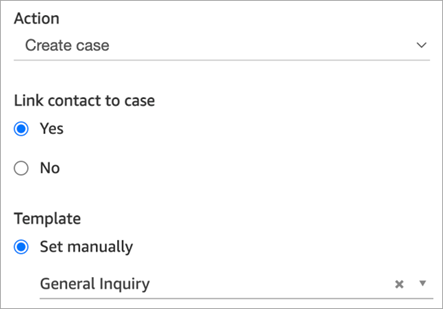
L'immagine successiva mostra il motivo per cui il caso verrà impostato su Spedizione ritardata.
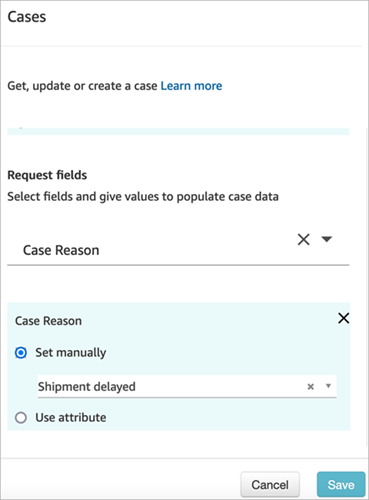
Come mantenere i campi durante tutto il flusso
Supponiamo che tu voglia che i clienti possano chiamare il tuo contact center e conoscere lo stato del loro caso senza mai parlare con un agente. Vuoi che IVR il cliente legga lo stato. Puoi ottenere lo stato da un campo di sistema oppure puoi disporre di un campo di stato personalizzato, ad esempio denominato Stato dettagliato.
Ecco come configurare il flusso per visualizzare e leggere lo stato al cliente:
-
Aggiungi un blocco Casi al tuo flusso. Configuralo su Ottieni caso per trovare il caso.
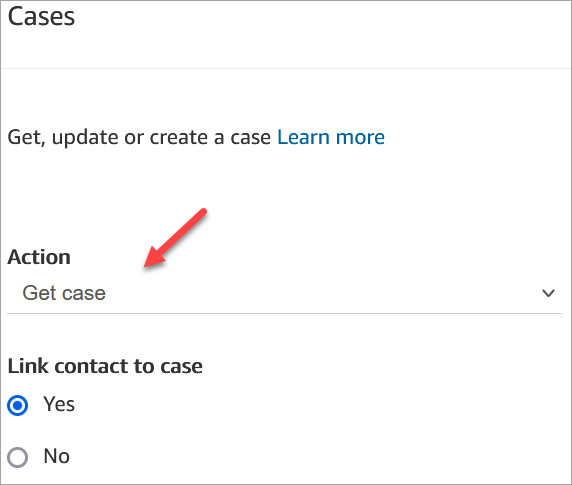
-
Nella sezione Campi di richiesta, cerca il caso in base al profilo del clienteARN:
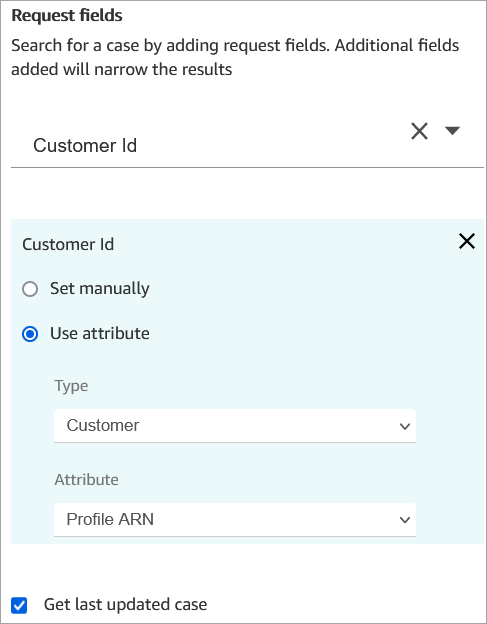
-
Nella sezione Campi di risposta, aggiungi il campo che desideri venga trasmesso durante il flusso. Per il nostro esempio, scegli Stato.
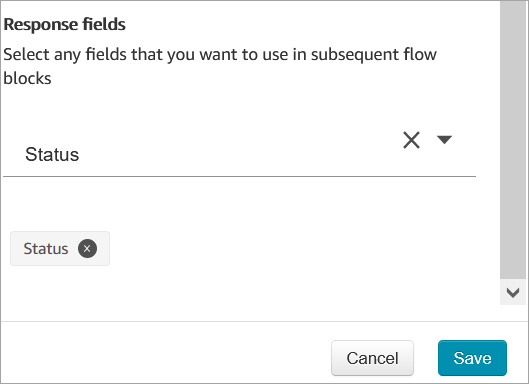
-
Aggiungi un blocco Play prompt (Riproduci comando) al tuo flusso.
-
Configura Play prompt (Riproduci comando) per impostare l'attributo manualmente:
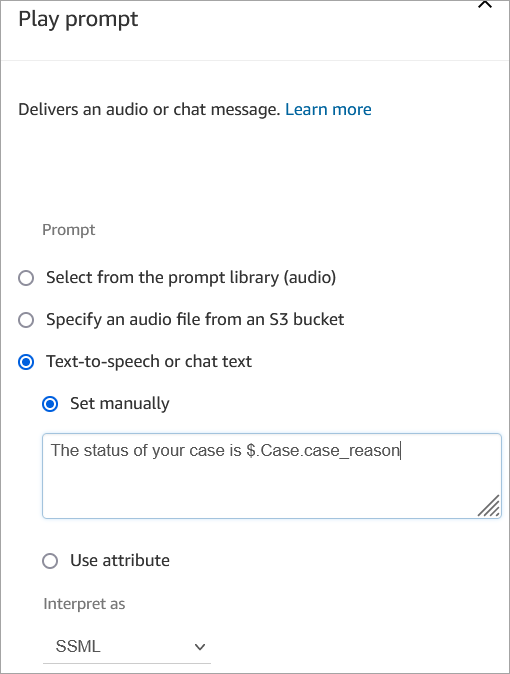
Utilizza la seguente sintassi per leggere lo stato del caso al cliente:
-
Per i campi di sistema, puoi leggere la sintassi e capire a quale campo si riferisce. Ad esempio:
$.Case.statussi riferisce allo stato del caso. Per un elenco dei campi di sistemaIDs, consulta la colonna Field ID nell'Campi dei casi del sistemaargomento. -
Per i campi personalizzati, la sintassi utilizza un UUID (ID univoco) per rappresentare il campo. Ad esempio, nell'immagine seguente, l'ID per il campo personalizzato denominato Stato dettagliato è
12345678-aaaa-bbbb-cccc-123456789012.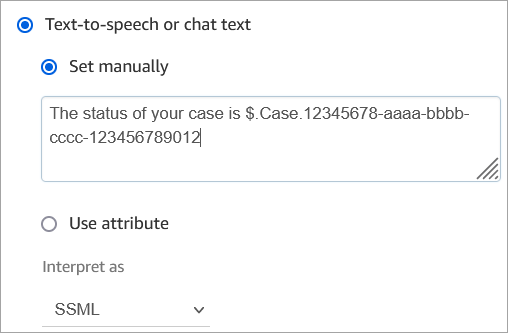
-
Ricerca dell'ID del campo personalizzato
Per trovare il UUID nome di un campo personalizzato:
-
In Amazon Connect, nel menu di navigazione scegli Applicazioni agente, Campi personalizzati, quindi scegli il campo personalizzato desiderato.
-
Nella pagina dei dettagli del campo personalizzato, guarda la parte URL superiore della pagina. UUIDQuesta è l'ultima parte diURL. Ad esempio, nel modo seguenteURL:
https://instance alias.my.connect.aws/cases/configuration/fields/update/12345678-aaaa-bbbb-cccc-123456789012Lo UUID è
12345678-aaaa-bbbb-cccc-123456789012.
L'immagine seguente mostra dove si trova l'ID del campo personalizzato alla fine di unURL:
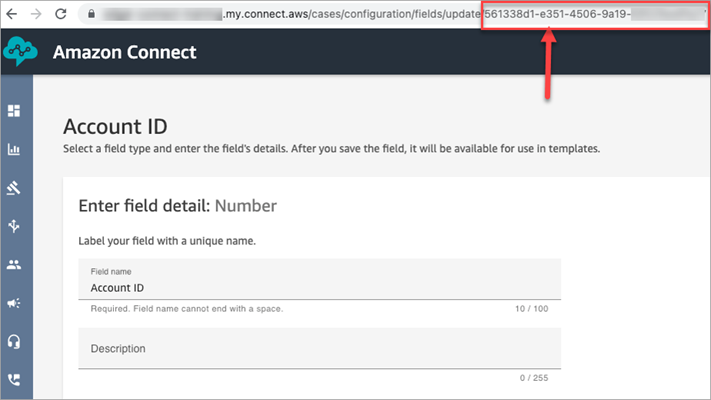
Consigli per la configurazione
-
Assicurati di controllare le Service Quotas dei casi e di richiedere aumenti. Le quote si applicano quando questo blocco crea casi.
Blocco configurato
L'immagine seguente mostra un esempio dell'aspetto del blocco quando viene configurato. Mostra che questo blocco è configurato per creare casi e ha i rami Successo ed Errore.